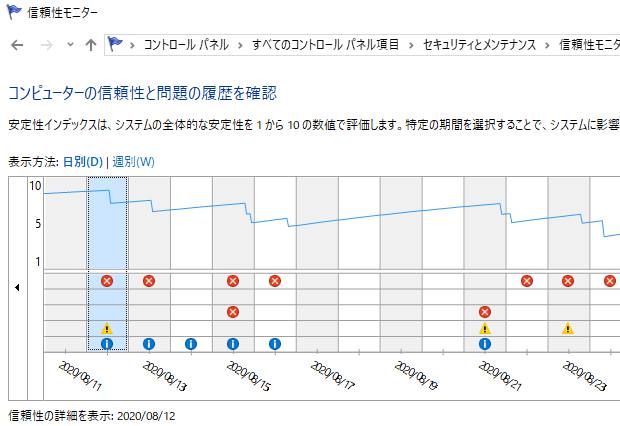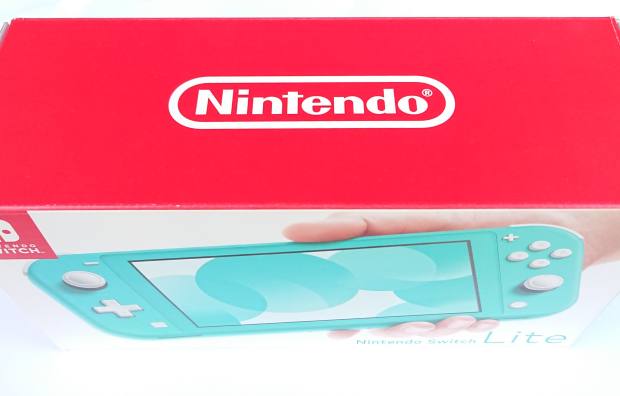ハードディスクドライブの先頭セクタである領域:Master Boot Record(MBR・マスターブートレコード)
はOS起動に必要なパーティションなどが格納されているため、
これがシステム障害で破損するとOS画面が開かなくなります。
容量は500バイトほどの微小なファイルですが、最初の読み込みに必要である
重要な部分ですので、もし破損してしまうと動かなくなってしまいます。
しかしこの障害はWindowsのOSのCD-ROM(シーディー・ロム)から
回復コンソールを起動させることで修復させる方法が使えます。
まず起動ディスクを挿入して回復コンソールを起動し、[fixmbr]と入力して、
Enterキー(エンターキー)を押す⇒「新しいMBRを書き込みますか?」の項目で
Yキーを押して、もう一度Enterキーを押して、ブートレコードを新しく作り直すことができます。
bootmgrの破損
例えば、DELL(デル)のパソコンが壊れてしまい、電源は入るものの『Windowsブートマネージャー』と
『Windowsエラー回復処理』の画面を行ったり来たりして、Windowsが起動してくれない、という場合、
ウィンドウズを起動するためのデータが保存された『bootmgr』(マスターブートレコード)
というファイルが破損しているおそれがあります。
Windows起動ディスクの使用

[TESTDISK]のソフトウェアで操作をして修復するか、「システム修復ディスク」があれば
DVDドライブのトレーに差し込みして、コマンドプロンプトの画面にて回復、または
「Windows起動ディスク」を挿入してコンピューターの修復作業を行ってみるなどの方法があります。
ほか、ハードディスクドライブから失ったデータの復旧を行う方法については、こちらの解説ページにて。
しかしこの修復作業は途中に表示される警告メッセージにもあるように、HDDのパーティションに
アクセスできなくなる可能性がありますので、データのバックアップをとってあり、なおかつ
代わりのハードディスクを用意できる状態である時での、非常手段として使われるようにしましょう。
基本的に、このタイプの深刻な破損の修復はプロのPC修理サービス店舗の方で
ベテランのスタッフに行ってもらった方が安全、かつ確実です。